İlan
 Bilgisayarınızdaki her özelliği veya programı arttırmak için özelleştirmeyi seven bir Mac kullanıcısıysanız üretkenlik ya da bunun yapılması geeky bir şey olduğu için, sistem tercihleri uygulamasına göz atmak isteyebilirsiniz, KeyRemap4MacBook. Bu klavye yeniden eşleme programı yalnızca MacBook'lar için değildir. Neredeyse tüm Mac bilgisayar modelleriyle çalışır ve temel olarak klavyenizdeki herhangi bir tuşu farklı amaçlarla yeniden eşlemenizi sağlar.
Bilgisayarınızdaki her özelliği veya programı arttırmak için özelleştirmeyi seven bir Mac kullanıcısıysanız üretkenlik ya da bunun yapılması geeky bir şey olduğu için, sistem tercihleri uygulamasına göz atmak isteyebilirsiniz, KeyRemap4MacBook. Bu klavye yeniden eşleme programı yalnızca MacBook'lar için değildir. Neredeyse tüm Mac bilgisayar modelleriyle çalışır ve temel olarak klavyenizdeki herhangi bir tuşu farklı amaçlarla yeniden eşlemenizi sağlar.
KeyRemap4MacBook bir süredir piyasada, ancak bilgisayarlarını özelleştirmek konusunda rahat olan orta ve ileri düzey Mac kullanıcıları için bu programı tavsiye ediyorum. Bir klavye genellikle yazmak için kullanılmasına rağmen, başka amaçlar için kullandığınız değiştiriciler ve diğer özel tuşlar vardır. Nadiren kullanabileceğiniz bazı anahtarlar (sağ Seçenek, Ters Eğik Çizgi (\) ve Arka Plan (`) tuşları gibi başka amaçlarla yeniden eşleme için iyi adaylardır.
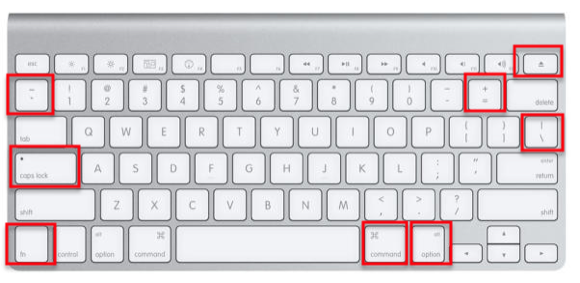
Nasıl çalışır
KeyRemap4MacBook'u indirip yükledikten sonra, yardımcı program Mac'inizin Sistem Tercihleri'nde diğer 3. taraf uygulamaların yanında bulunabilir.

KeyRemap4MacBook'u başlattığınızda, seçilen tuşların orijinal amacını değiştirmek için üç düzineden fazla önceden eşlenmiş ayar kategorisi sunar. Kendi özel ayarlarınızı nasıl oluşturacağınıza ilişkin talimatlar da vardır. Ancak, hazır ayarların nasıl çalıştığını görelim - örneğin, Mac klavyenizin sağ tarafındaki Ters Eğik Çizgi (\) tuşu. Nadiren kullanırsanız, diğer altı amaçtan biriyle değiştirmeyi düşünebilirsiniz.
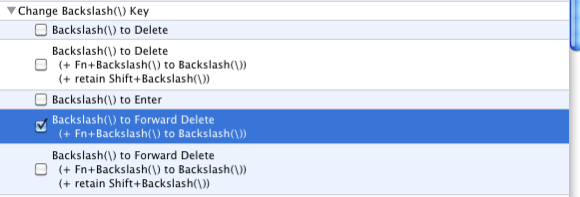
Örneğin, İleri Silme tuşu olarak kullanmak isteyebilirsiniz. Bu davranış için kutuyu işaretledikten sonra, bu anahtarı yazdığınızda, imlecinizin sol yerine sağdaki bir harfi siler. Ya da daha iyisi, “İleri Silme için Ters Eğik Çizgi (\) (başka bir değiştiriciye basılmamışsa)“Ters eğik çizgi tuşu birden fazla amaç için kullanılabilir.
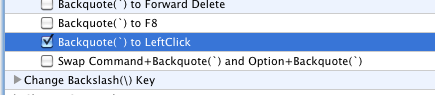
Backquote nadiren kullanılan başka bir anahtar olabilir. Sol Sil tuşu olarak veya genellikle iTunes çalarınızı başlatan ve durduran F8 tuşunu etkinleştirmenin başka bir yolu olarak yeniden eşlenebilir.
Aynı şey, az kullanılan ve dolayısıyla başka amaçlar için yeniden atanabilen CapsLock, Fn ve Eject tuşları için de geçerlidir. KeyRemap4MacBook size birkaç yüz ön ayar sunar. Temel olarak çeşitli yeniden yapılandırmaları denemek ve bunların iş akışınıza nasıl uyduğunu görmek istersiniz.

Neyse ki, KeyRemap4MacBook ayrıca bir “sadece göster etkin”Düğmesine basın, böylece hangi tuşları değiştirdiğinizi hızlıca görebilirsiniz. Değişikliklerin sizin için çalışmadığını fark ederseniz, tek yapmanız gereken bir ayarın seçimini kaldırmaktır.
Çoklu Dokunma Uzantısı
Çoklu dokunma izleme dörtgeninin gücünü artırmak isteyen Mac kullanıcıları için KeyRemap4MacBook ayrıca örneğin, metni veya başkalarını kopyalamak ve yapıştırmak için iki veya üç parmak işaretini etkinleştirmeniz öğeler.
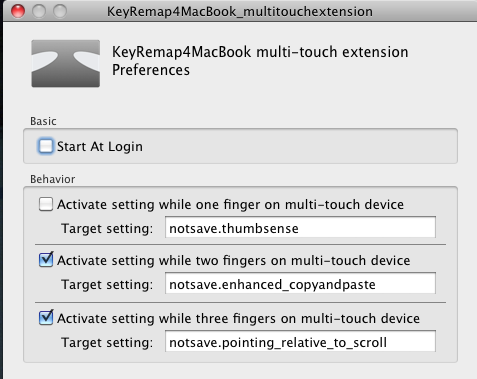
Bu özelliği etkinleştirirseniz, izleme dörtgeninizde iki parmağınız varken metni kopyalamak için “C” tuşuna (Command + C yerine) basmanız yeterlidir. Benzer şekilde, kopyalanan metni izleme dörtgenine iki parmağınızla yapıştırmak için “V” yazarsınız.
Diğer özellikler
KeyRemap4MacBook, bazıları bu makalenin kapsamı için biraz fazla gelişmiş olan diğer özellikler içerir. KeyRemap4MacBook, yeniden eşlenen her anahtarı etkinleştirdiğinizde bildirim gönderen Growl desteği içerir. Biraz can sıkıcı buldum, bu yüzden bunu Growl tercihlerinde (Sistem Tercihlerinde de bulunabilir) devre dışı bıraktım.

Klavyenizin yineleme davranışlarını hızlandırmak veya bir değiştirici tuşa iki kez basıldığında eşik süresini değiştirmek istiyorsanız, KeyRemap4MacBook bunu yapmanızı sağlar. Ancak, klavyenizi farenizi veya izleme dörtgeninizi kullanmaktan daha çok kullanmayı istemediğiniz sürece bu değişikliklerle oynamak istemeyebilirsiniz.

KeyRemap4MacBook'un çay bardağı olmadığını fark ederseniz, geliştiriciler programın tercih ayarlarında kolayca kaldırmanız için bir yol eklediler.

Temel olarak KeyRemap4MacBook'un en temel özelliklerini ele aldım. Geeky zevkinize deneyebileceğiniz birkaç tane daha var.
KeyRemap4MacBook bir bağış yazılımıdır, bu yüzden isterseniz, geliştiriciyi çalışması için desteklemeyi düşünün.
Klavye yeniden eşleme ve klavye kesmek hakkındaki diğer MUO makaleleri için şu gönderilerle başlayın:
- Bu 3 Ücretsiz Uygulama ile Klavye Tuşlarını Yeniden Eşleyin [Windows] Bu 3 Ücretsiz Uygulama ile Klavye Tuşlarını Yeniden Eşleyin [Windows] Daha fazla oku
- ShortcutWorld: Temel Uygulamalar İçin Klavye Kısayol Listesi İhtiyacınız Olan Tüm Klavye Kısayollarını Öğrenmenin En İyi YollarıKullanmadığınız birçok klavye kısayolu var. Klavye kısayolları hakkında bilmeniz gereken her şeyi size öğretmek için size doğru kaynakları sunuyoruz. Anında üretkenlik için klavye kısayollarını ezberleyin. Daha fazla oku
- MouseFIGHTER: Fare Tuşlarını Klavye Tuşlarıyla Kontrol Edin MouseFIGHTER: Fare Tuşlarını Klavye Tuşlarıyla Kontrol Edin Daha fazla oku
Bu yeniden eşleme programı hakkında ne düşündüğünüzü ve programı kendi iş akışınızda nasıl kullandığınızı bize bildirin.
Bakari, serbest yazar ve fotoğrafçı. Uzun zamandır Mac kullanıcısı, caz müzik hayranı ve aile babası.